Il servizio di trascrizione avanzato di Quickture riconosce chi parla meglio di qualsiasi altro servizio, e prevede automaticamente i loro nomi così riesci ad etichettare tutto al volo! Nei nostri test, Quickture indovina i nomi dei parlanti circa l’80% delle volte.
Quando Quickture non riesce a capire chi parla, lo etichetta come Sconosciuto e dovrai aggiungere le etichette tu per gli altri. Clicca sull’etichetta del Parlante (nell’esempio sotto, Speaker 8) per saltare alla prima battuta del parlante, riprodurre la registrazione e confermare il nome.

A volte Quickture divide per sbaglio la stessa voce in due. Per esempio, può succedere che metta le battute della tua intervistata Nancy sia come Speaker 1 che Speaker 2. In questo caso, basta chiamarli entrambi "Nancy" per sistemare la trascrizione.
Quickture salva automaticamente una serie di file di trascrizione sul tuo computer ogni volta che trascrivi una sequenza. Di default, li trovi qui:
Quickture Avid Panel: nella tua cartella di progetto Avid, in una sottocartella chiamata Quickture Data.
Quickture Premiere Panel: nella tua cartella di progetto Premiere, in una sottocartella chiamata ProjectName Quickture Exports.
Quickture Avid Standalone: User > Documents > Quickture > Project
Per tua info, nella cartella Quickture Data o Quickture Exports trovi anche i file wav e mp3 che generiamo per trascrivere le tue sequenze.
Puoi scegliere quali tipi di file di trascrizione salvare, e dove salvarli, dalle Preferenze Trascrizione nel menu hamburger in alto a destra dell'app.
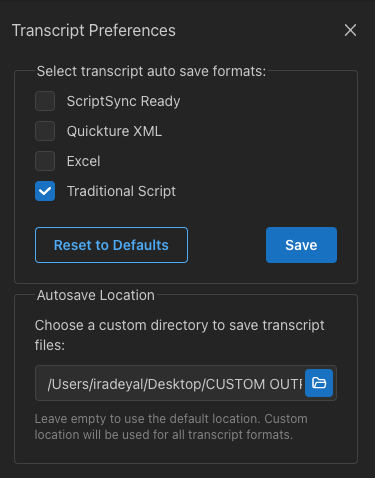
ScriptSync Ready - Un file .txt con timecode, nome del parlante e dialogo suddiviso in singole righe. Questo file è perfetto per importare in Script Sync.
Quickture XML - Questo è il formato di Quickture per descrivere una trascrizione e i suoi singoli beat. Puoi incollare questa trascrizione o parti di essa in un prompt di Quickture e Quickture capirà subito il formato.
Excel - Un file Excel con colonne per descrizione dei beat, timecode, speaker e battuta, così è facile convertirlo in altri formati.
Traditional Script - Questo è un file .txt con le battute organizzate in paragrafi più leggibili. Se uno speaker ha più battute di fila, le uniamo senza ripetere ogni volta il nome.
Clicca sull’icona della cartella per scegliere una posizione diversa dove salvare le tue trascrizioni.